En Introduktion till Markdown i Google Dokument
Markdown har etablerat sig som en populär metod för textformatering, mycket tack vare dess okomplicerade och effektiva natur. I en tid där många textredigeringsverktyg stoltserar med komplexa funktioner, framstår Markdown ofta som det ideala alternativet för de som söker ett rent och lättförståeligt sätt att strukturera sin text. Google Dokument, en av de mest frekvent använda ordbehandlarna, har nu infört stöd för Markdown. Detta ger användarna möjligheten att skriva och formatera text snabbare och mer effektivt än tidigare. Denna funktion är extra fördelaktig för dem som är vana vid att använda Markdown i andra redigeringsverktyg och vill uppleva samma smidighet i Google Dokument. I den här artikeln kommer vi att undersöka hur du aktiverar och använder Markdown, vilka element som stöds, samt hur man importerar och exporterar Markdown-filer i Google Dokument.
Viktiga Aspekter
- Google Dokument har nu stöd för Markdown för en mer effektiv och pålitlig textformatering.
- Du aktiverar Markdown genom att välja ”Aktivera Markdown” under ”Verktyg > Inställningar” menyn.
- Google Dokument har en något begränsad support för Markdown. Det inkluderar stöd för fetstil, kursiv stil, genomstrykning, rubriker, listor och länkar.
Markdown är kanske den enklaste metoden för att formatera text. Med hjälp av detta markeringsspråk kan du enkelt formatera din text utan att behöva lära dig HTML. Google Dokument stöder nu Markdown, vilket ger dig möjlighet att skriva snabbare och mer tillförlitligt.
Hur du aktiverar och använder Markdown i Google Dokument
Som standard är Markdown-alternativet inaktiverat i Google Dokument. För att aktivera det, följ dessa steg:
- Klicka på Verktyg i menyraden.
- Välj Inställningar.
- Kryssa i rutan för ”Aktivera Markdown” och tryck på OK.
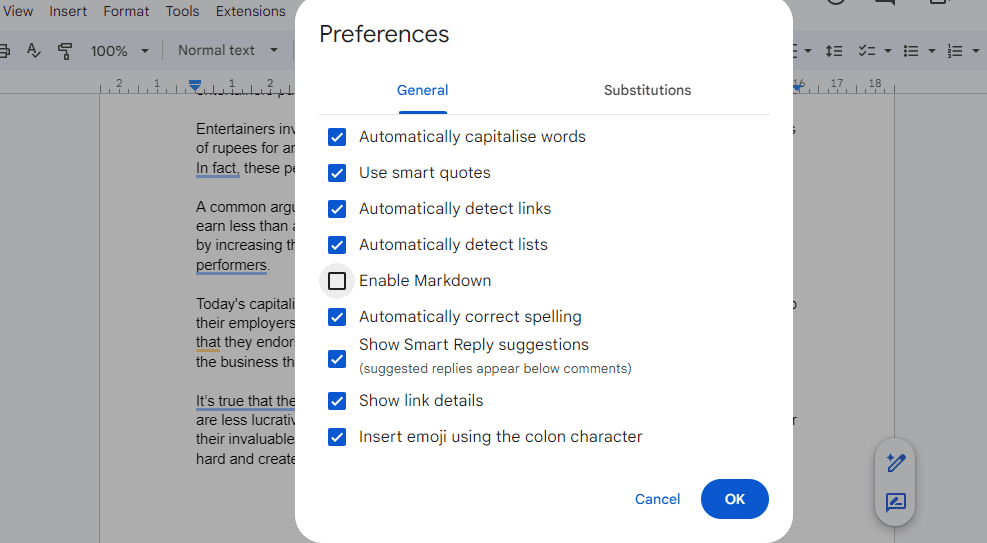
När du har aktiverat alternativet kommer Google Dokument automatiskt att känna igen Markdown-formateringen du skriver och bearbeta din text därefter. Om du redan har Markdown-text kan du enkelt klistra in den i Google Dokument. Högerklicka på en tom yta och välj alternativet ”Klistra in från Markdown”. Du kan också genomföra samma procedur från Redigera-menyn i verktygsfältet.
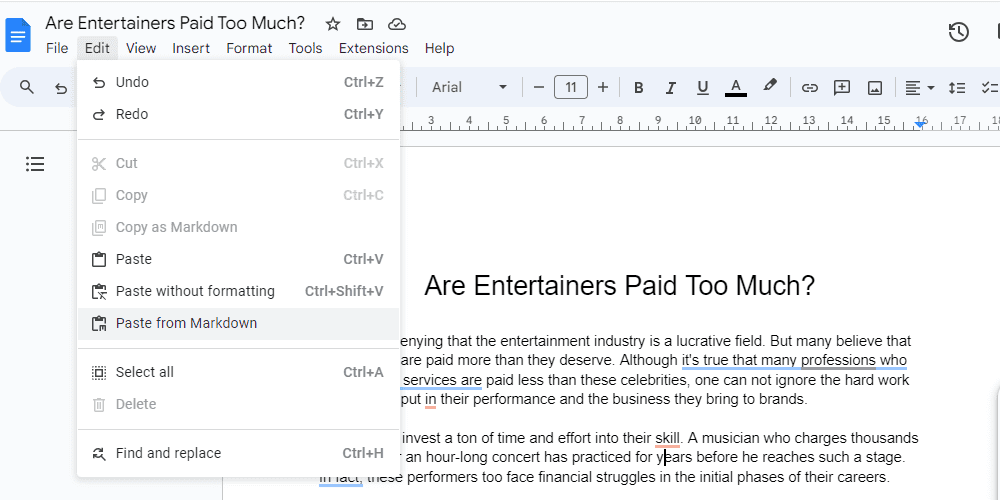
På samma sätt kan du markera text och kopiera den som Markdown antingen via högerklicksmenyn eller Redigera-menyn.
Användningen av Markdown i Google Dokument effektiviserar skrivprocessen avsevärt. Det är dock viktigt att komma ihåg att Dokument konverterar din Markdown till formaterad text och tar bort den ursprungliga syntaxen.
Detta innebär att du inte kommer att se något separat förhandsvisningsläge – allt sker i Google Dokuments standard WYSIWYG-vy. Om du föredrar att redigera Markdown direkt kan en dedikerad Markdown-editor vara ett bättre val.
Markdown-element som stöds i Google Dokument
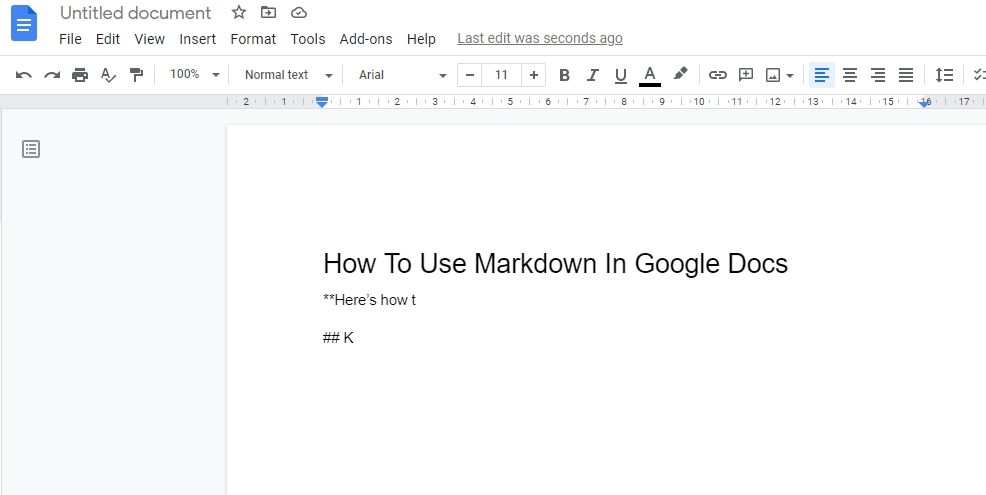
Google Dokument ger stöd för de flesta vanliga Markdown-syntaxer. Dessa inkluderar följande formateringsalternativ:
- Fet och kursiv: Du kan fetmarkera och kursivera text genom att använda enstaka eller dubbla asterisker (eller understreck), beroende på önskat resultat. Att använda tre asterisker fetmarkerar och kursiverar texten samtidigt.
- Genomstrykning: För att stryka över text, lägg till en tilde på vardera sidan.
- Rubriker: Använd ett hash-tecken före texten för att skapa en huvudrubrik, två hash-tecken för en underrubrik, och så vidare. Kom ihåg att lägga till ett mellanslag efter nummertecknet för att Google Dokument ska identifiera det som en rubrik.
- Listor: Använd en asterisk eller ett bindestreck för varje element i en oordnad lista. För att skapa en ordnad lista, skriv en punkt efter siffran.
- Länkar: Du kan lägga till länkar genom att skriva ankartexten inom hakparenteser och URL:en inom vanliga parenteser.
Hur du importerar och exporterar Markdown-filer i Google Dokument
Istället för att kopiera eller klistra in Markdown-text kan du importera/exportera MD-filer till Google Dokument.
För att exportera ett dokument som en Markdown-fil, gå till Arkiv > Ladda ner > Markdown (.md).
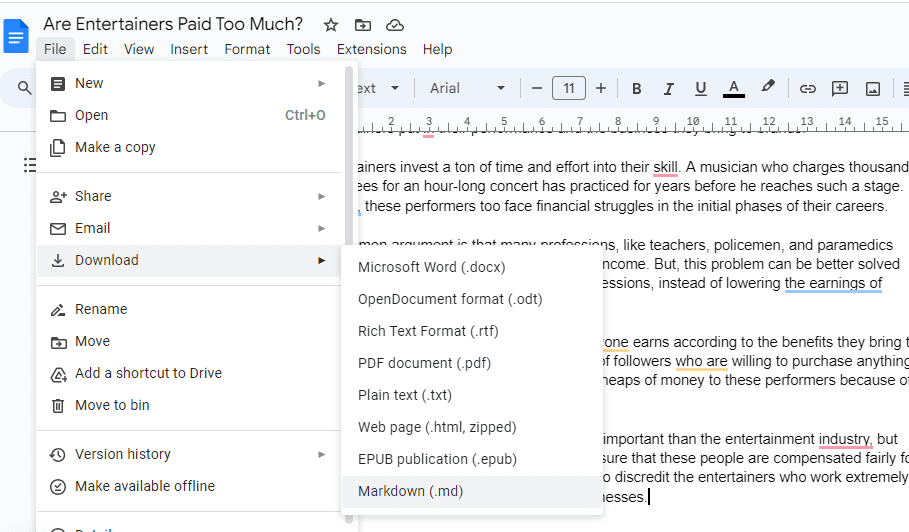
För att importera en fil, klicka på Arkiv > Öppna och välj eller ladda upp filen du vill importera. Alternativt kan du först ladda upp MD-filen till Google Drive. Hitta sedan filen i den mapp du laddade upp den till, klicka på de tre punkterna och välj > Öppna med > Google Dokument.
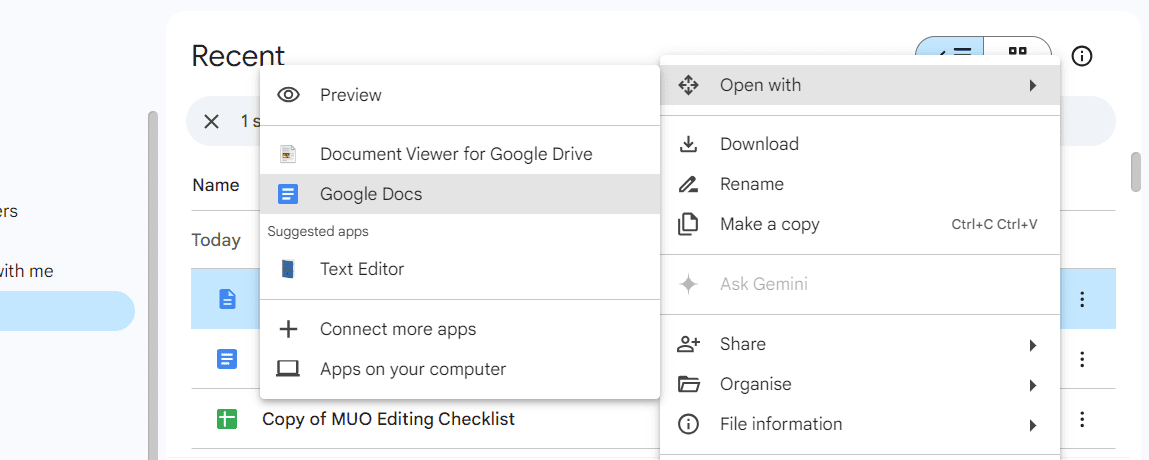
Slutsats
Användningen av Markdown i Google Dokument erbjuder en enkel och effektiv metod för textformatering. Genom att aktivera Markdown kan du ta del av ett brett utbud av formateringsalternativ, vilket gör skrivandet snabbare och mer intuitivt. Det är dock bra att ha i åtanke att begränsningarna innebär att om du kräver avancerad formatering eller önskar fullständig kontroll över Markdown-syntaxen, kan det vara bättre att välja en särskild Markdown-editor. Genom att följa instruktionerna för att aktivera och använda Markdown, samt att importera och exportera Markdown-filer, kan du förbättra din skrivupplevelse i Google Dokument.